RISCO DE SEGURANÇA – A Microsoft bloqueou a execução de macros porque a origem desse arquivo não é confiável.
Após uma atualização recente do pacote do Microsoft Office os arquivos com macros estão sendo bloqueados e impossibilitados de serem utilizados, exibindo a imagem abaixo:
![]()
Essa mensagem de segurança está aparecendo para alguns usuário e dependendo de onde o local está salvo todos os arquivos com macros estão bloqueados.
Como resolver esse problema?
Existem 03 situações distintas, cada uma tendo uma solução diferente, isso depende do local onde está salvo o arquivo.
- PASSO 01 | Arquivo salvo no próprio computador;
- PASSO 02 | Arquivo salvo em uma rede local;
- PASSO 03 | Arquivo salvo no OneDrive ou algum outro site.
PASSO 01.
1 – Feche o arquivo/planilha que esteja utilizando.
2 – Vá até o local do arquivo em clique nele com o botão direito do mouse, depois clique em Propriedades.
3 – Na guia Geral, na parte inferior em Segurança vai ter a seguinte mensagem, clique em desbloquear(Unblock) para liberar o arquivo.
Mensagem: Este arquivo veio de outro computador, e pode ser bloqueado para proteger esse computador.
Caso esteja em inglês, vai aparecer conforme a imagem abaixo.
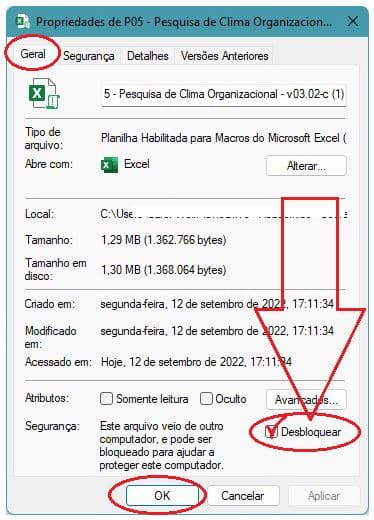
PASSO 02 – Para arquivos salvos em REDE LOCAL.
Caso o seu arquivo esteja salvo em uma rede, só de você copiar ele para o seu computador pode ser que o PASSO 01 já esteja disponível para ser realizado e faça a planilha funcionar.
Outra opção é tentar realizar a configuração abaixo para fazer que o computador entenda que todos os arquivos da rede são confiáveis.
1 – Abra as Opções de Internet, você pode abrir ela clicando no ícone do Windows na área de trabalho, digitando Opções de Internet e clicando em Abrir.
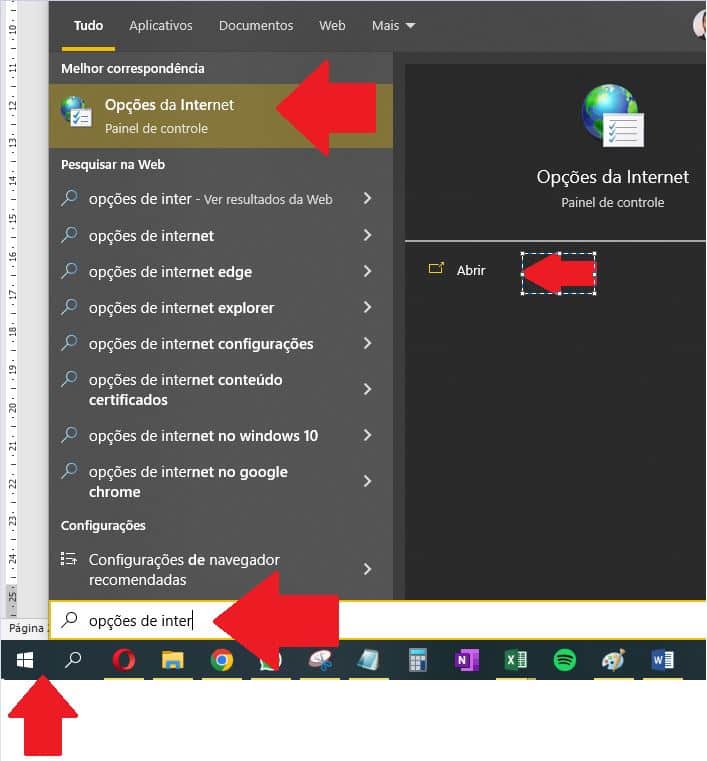
2 – Clique na aba Segurança (1), depois selecione Intranet Local (2) e clique em Sites (3).
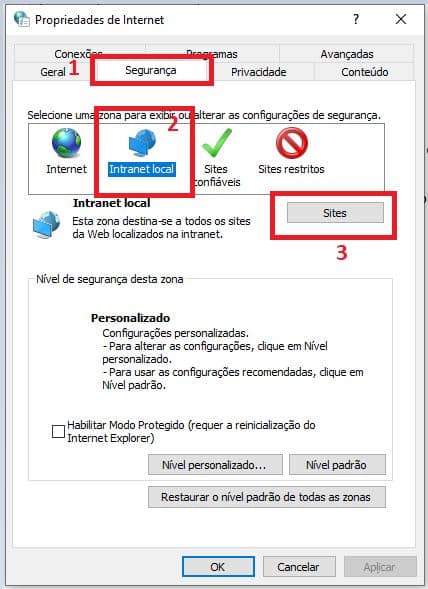
3 – Clique no botão Avançadas.

4 – Inclua o nome do seu servidor de rede ou o Ip do endereço da sua rede local. Em “adicionar esse site a zona”, inclua o prefixo “file://” sem aspas e o IP da rede em sequência, conforme imagem abaixo, depois clique no botão Adicionar.

Todos os arquivos com macros da rede devem ficar liberados nesse computador. Caso tenha dificuldade de realizar os procedimentos acima é de extrema importância que solicite auxilio ao setor de TI responsável pela rede local.
PASSO 03 – Para arquivos salvos no OneDrive ou algum outro site.
O passo 03, para liberar a planilha que estão salvas em sites externos, o procedimento vai ser igual ao Passo 02 mas com diferença no 2, você vai selecionar Sites Confiáveis conforme destacado na imagem abaixo.
Você vai adicionar o site com o prefixo “https://“, assim como exemplo “https://www.exemplo.com.br”
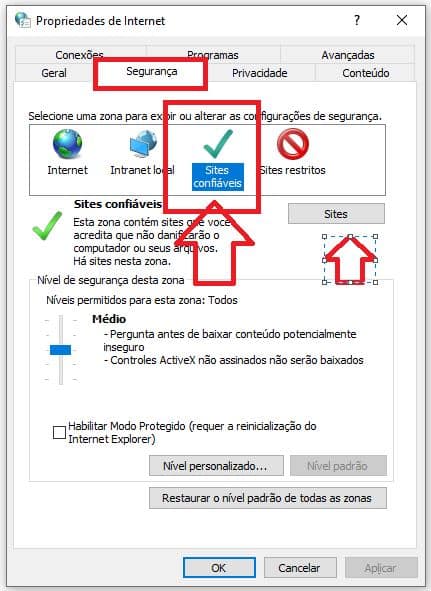
Dependendo de como está configurada a Central de Confiabilidade do seu Excel pode ser que você precisa realizar o procedimento que ensinamos aqui: Habilitar Macro da Planilha.
As soluções oficiais do próprio site da Microsoft você encontra aqui: https://docs.microsoft.com/pt-br/deployoffice/security/internet-macros-blocked




Comentários (6)
Procurei muito esta solução que, aliás, foi muito bem explicada e documentada passo a passo aqui!!! PARABÉNS AOS ENVOLVIDOS!!!!
O passo 2 me salvou. Eu adicionava em “Sites Confiáveis” endereço de rede, mas depois de um tempo voltou a dar problema, ai adicionei em “Intranet Local” e deu certo.
Obrigado pela dica!👍
Me salvou! Muito Obg!!!
Salvou. Parabéns.
Já estava sofrendo a meses com esse bloqueio e o site da MS muito enrolado!!! Parabéns pela solução
Único site que me salvou com a solução de rede local. Adicionar a rede em intranet. Show!!! Obrigado